这是什么
简单讲,Appsmith 就是个开源的低代码平台,专门用来快速搭建管理后台、内部工具和数据看板这些东西。
想象一下,以前你要做个后台管理系统,得写前端、写后端、调样式,折腾半天。现在用 Appsmith,拖拖拽拽组件,连连数据库,基本就搞定了。
截止 2025 年 10 月,GitHub 上已经有 38.1K 的 Star 了,说明用的人还挺多的。而且它已经被 100 多个国家的 5000 多家企业用上了,靠谱程度还行。
GitHub 地址:github.com/appsmithorg...
实战:快速搭建一个用户管理页面
下面带你实际做一个简单的用户管理系统,包括查询、新增、编辑、删除功能。
第一步:注册用户
应用安装后,需要先注册个账号。
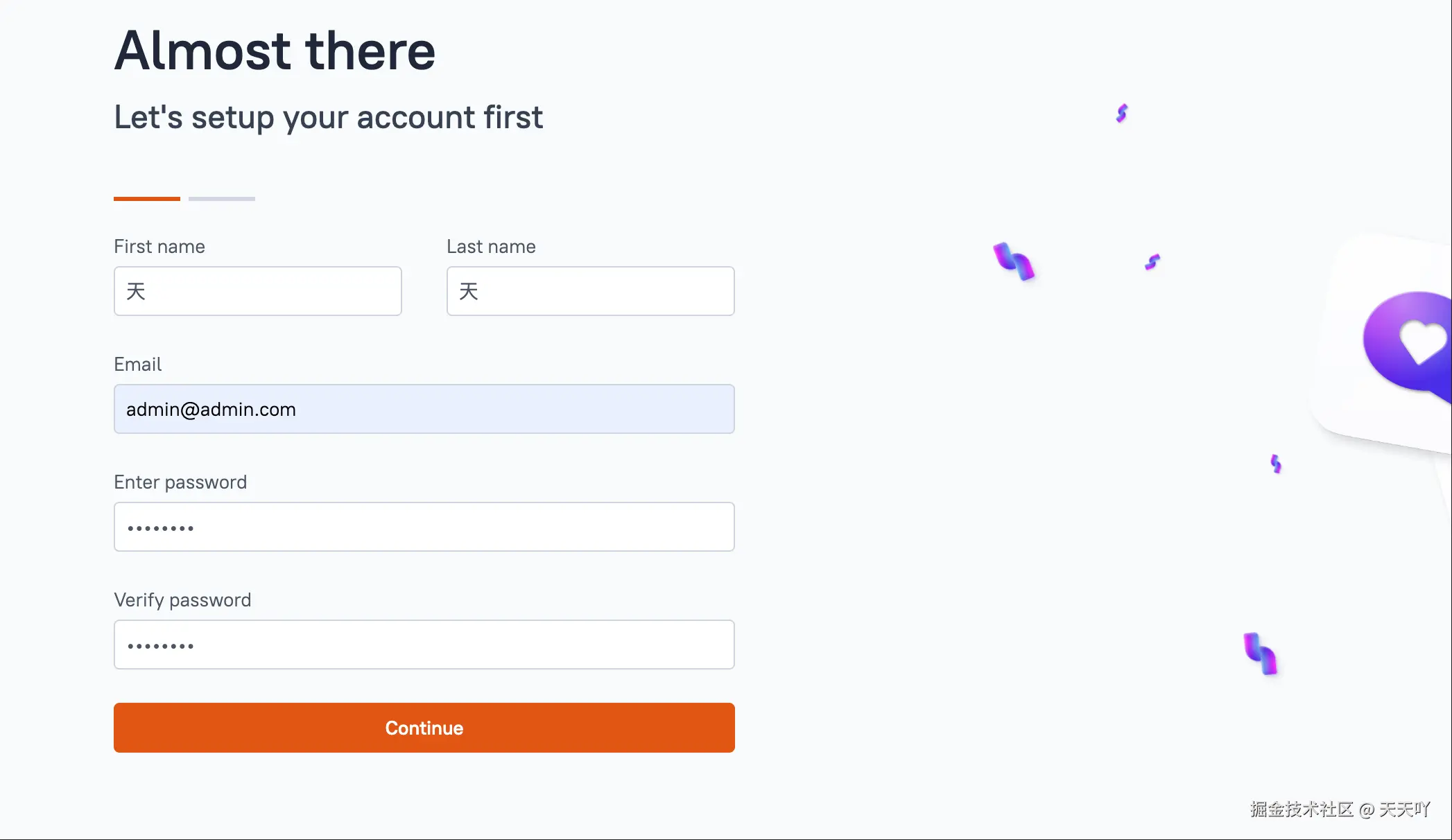
这里选左侧的 free 模式
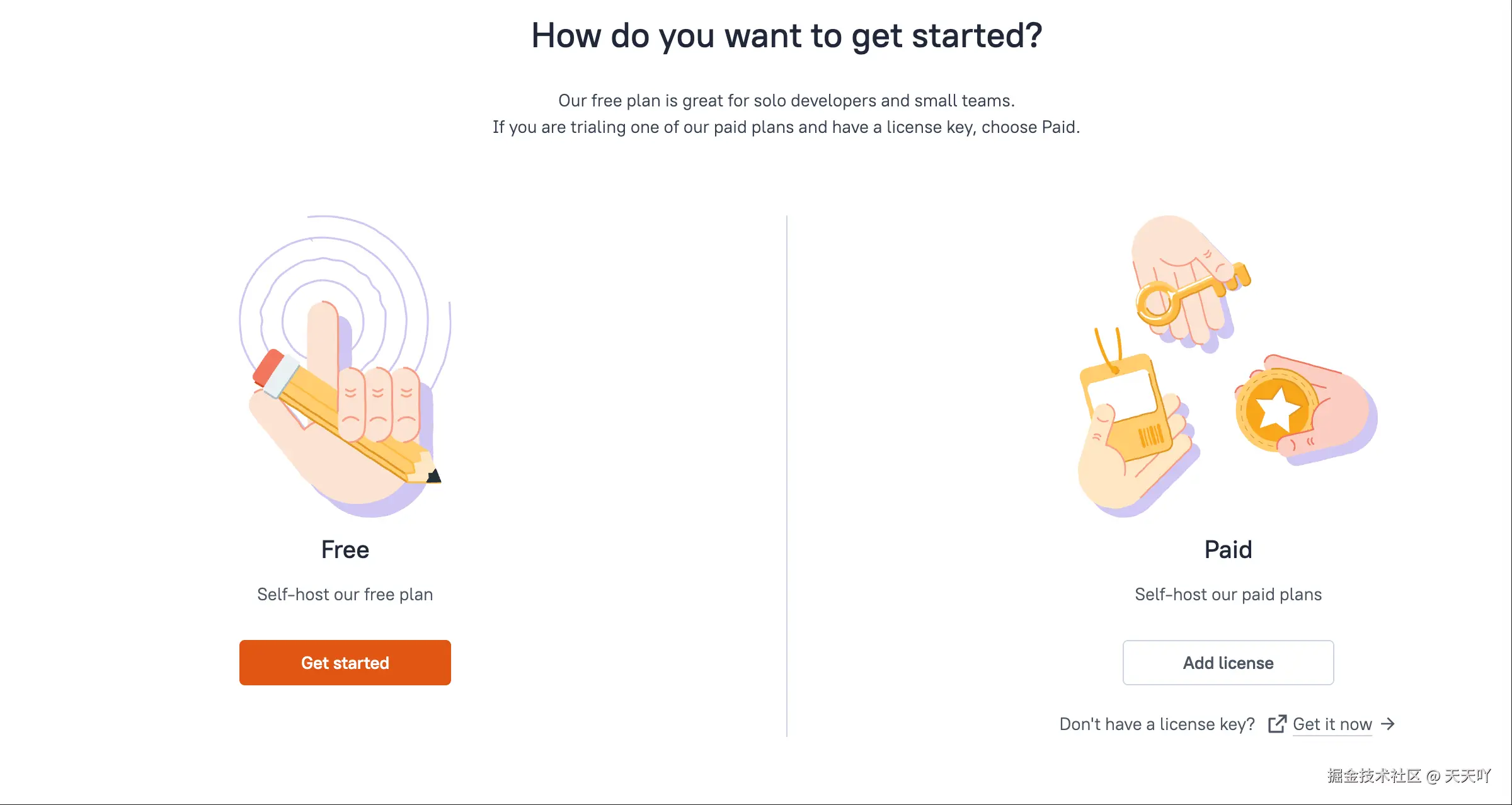
第二步:连接数据库
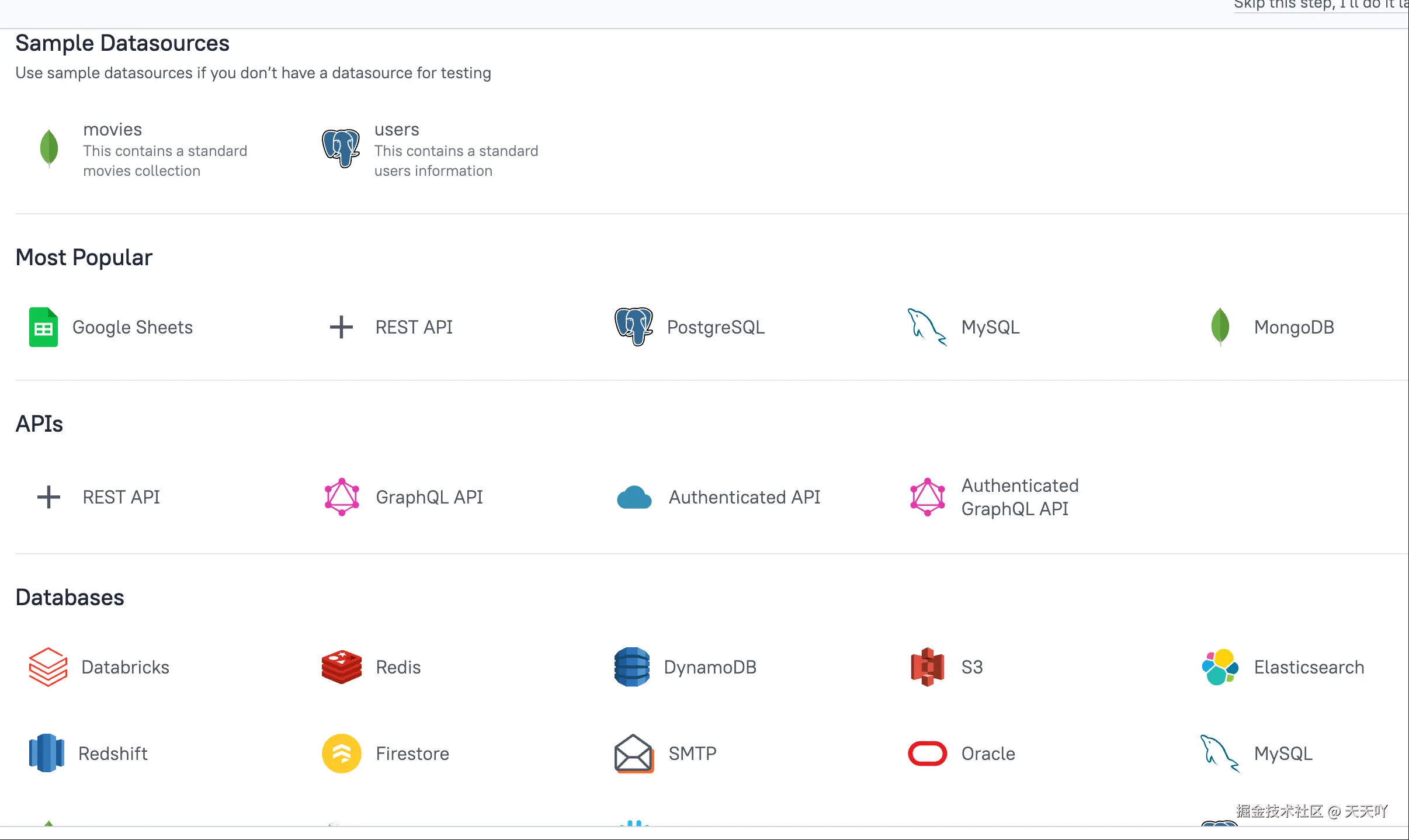
点 + New Datasource ,选你的数据库类型(比如 MySQL)
填上数据库地址、端口、用户名、密码
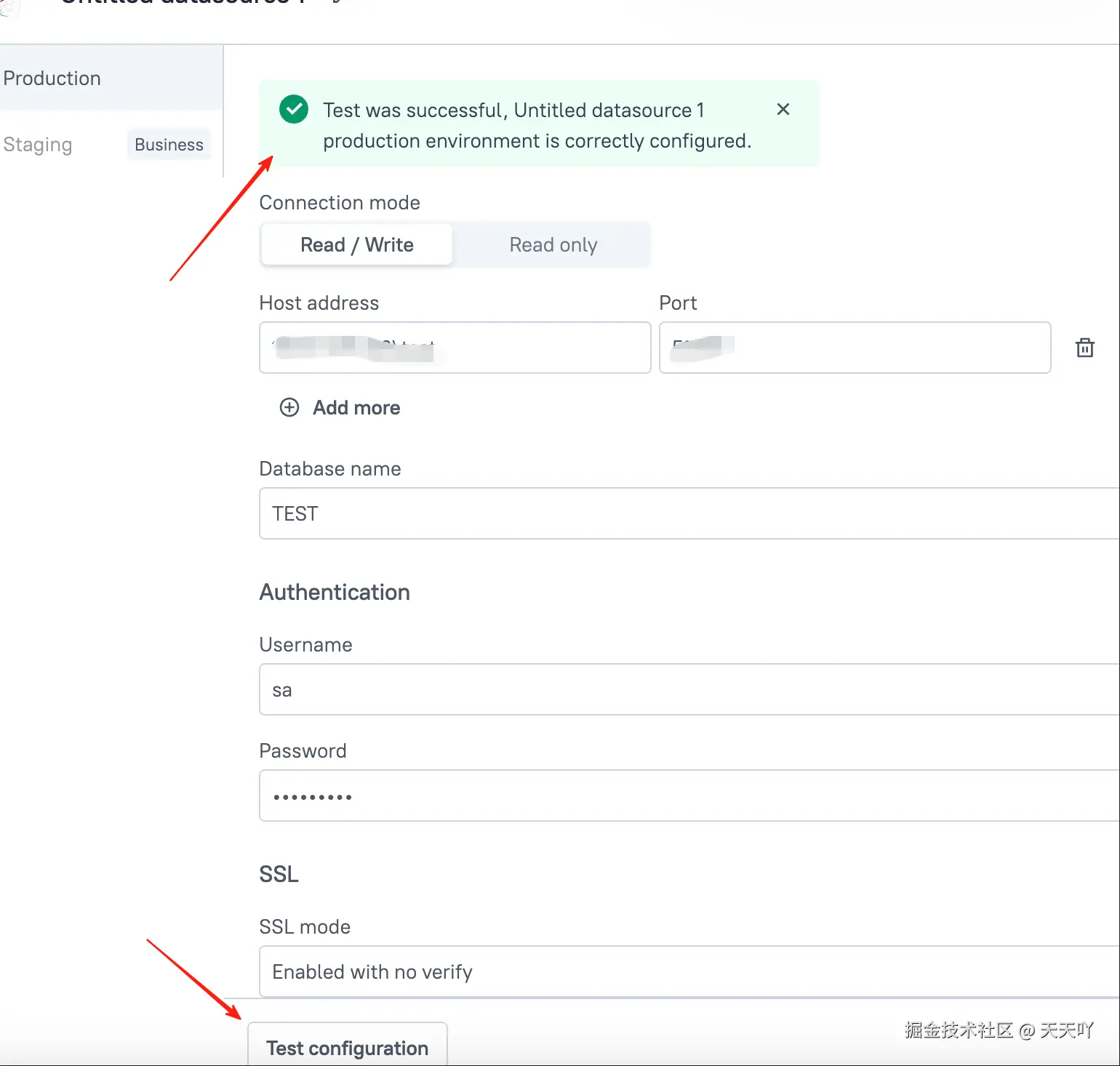
点 Test 测试一下,成功了就点 Save
第三步:创建查询
-
- 点 Queries/JS ,选 + New Query
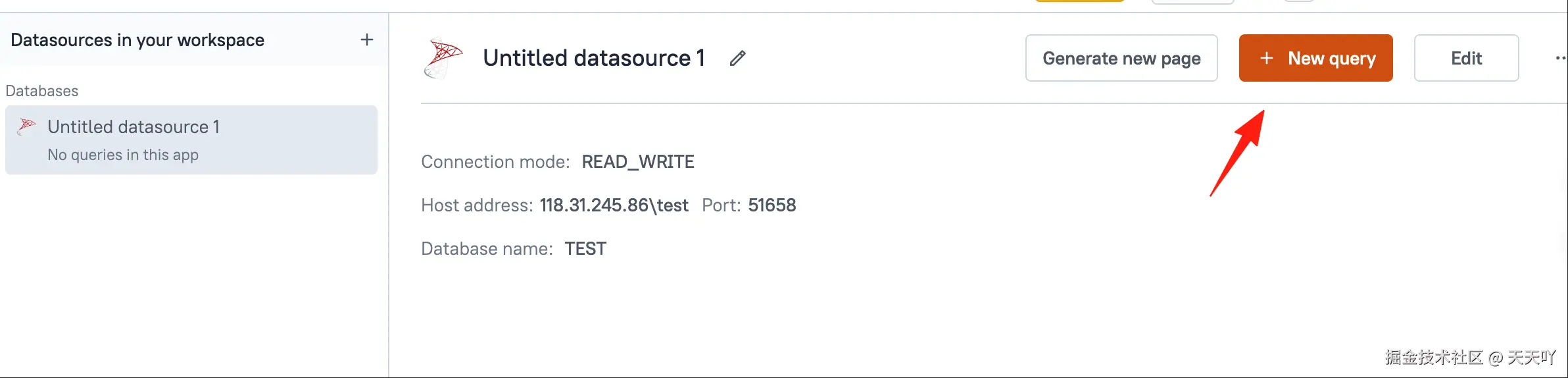
写条查询语句,比如:
sql
SELECT * FROM users WHERE name LIKE '%{{Input1.text}}%' LIMIT 10;这里的 {{Input1.text}} 是动态参数,等会儿会用到
给这个查询起个名字,比如 getUsers
点 Run 测试一下,能看到数据就对了
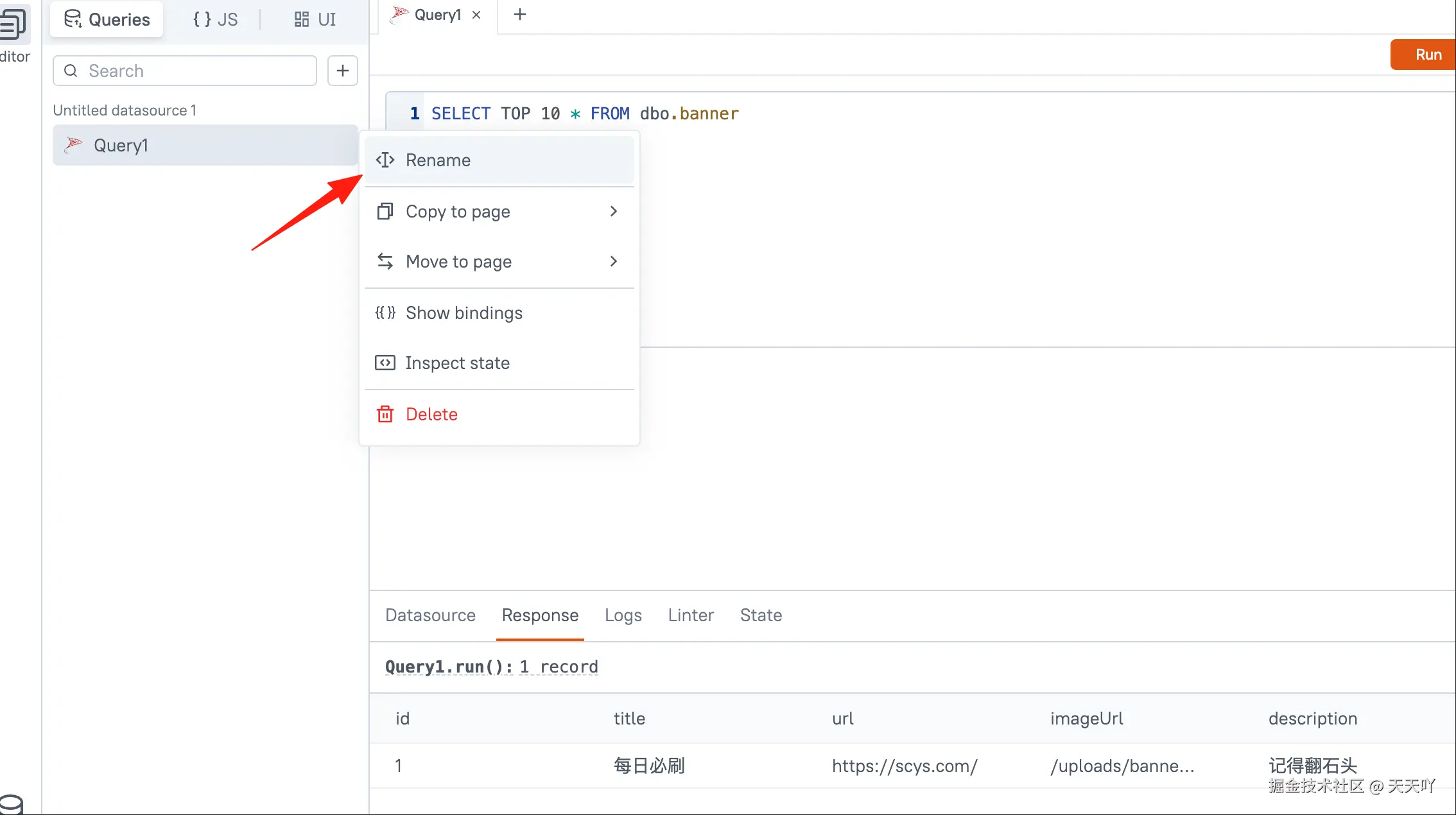
第四步:拖组件搭界面
放个搜索框:
- • 拖一个 Input 组件到页面上
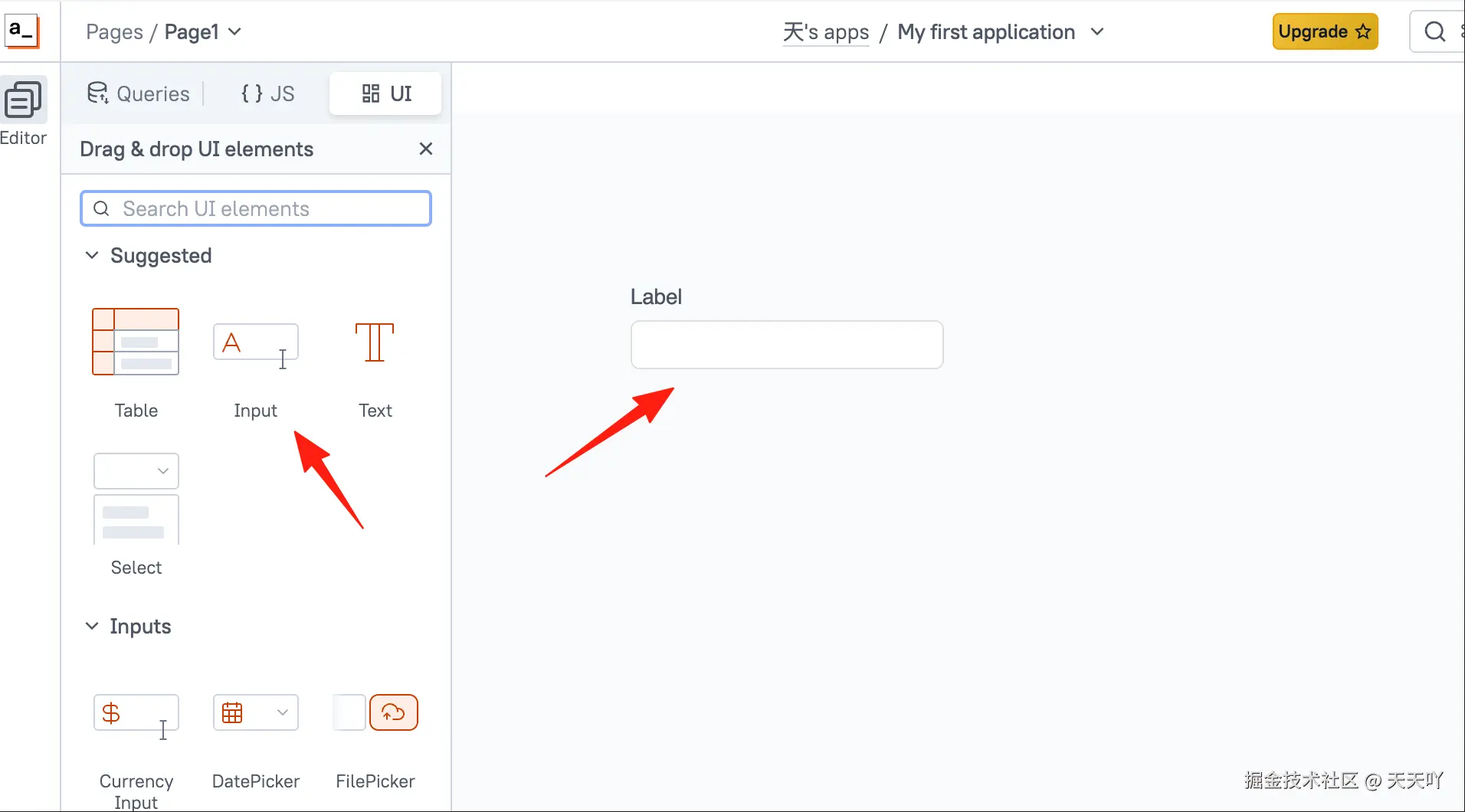
- • 在右边属性面板把 Property Name 改成
Input1 - • Placeholder 写 "输入用户名搜索"
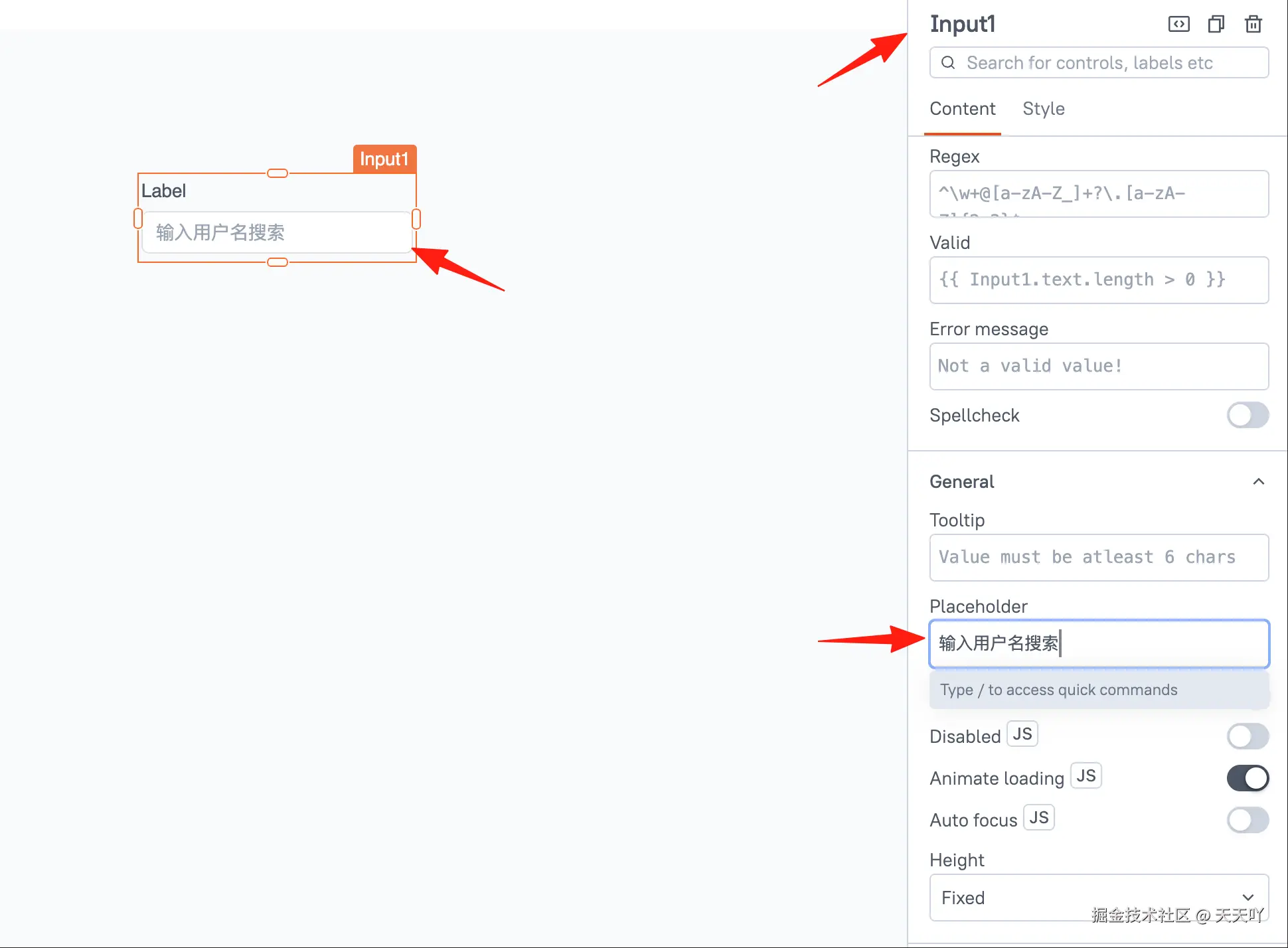
放个搜索按钮:
- • 拖一个 Button
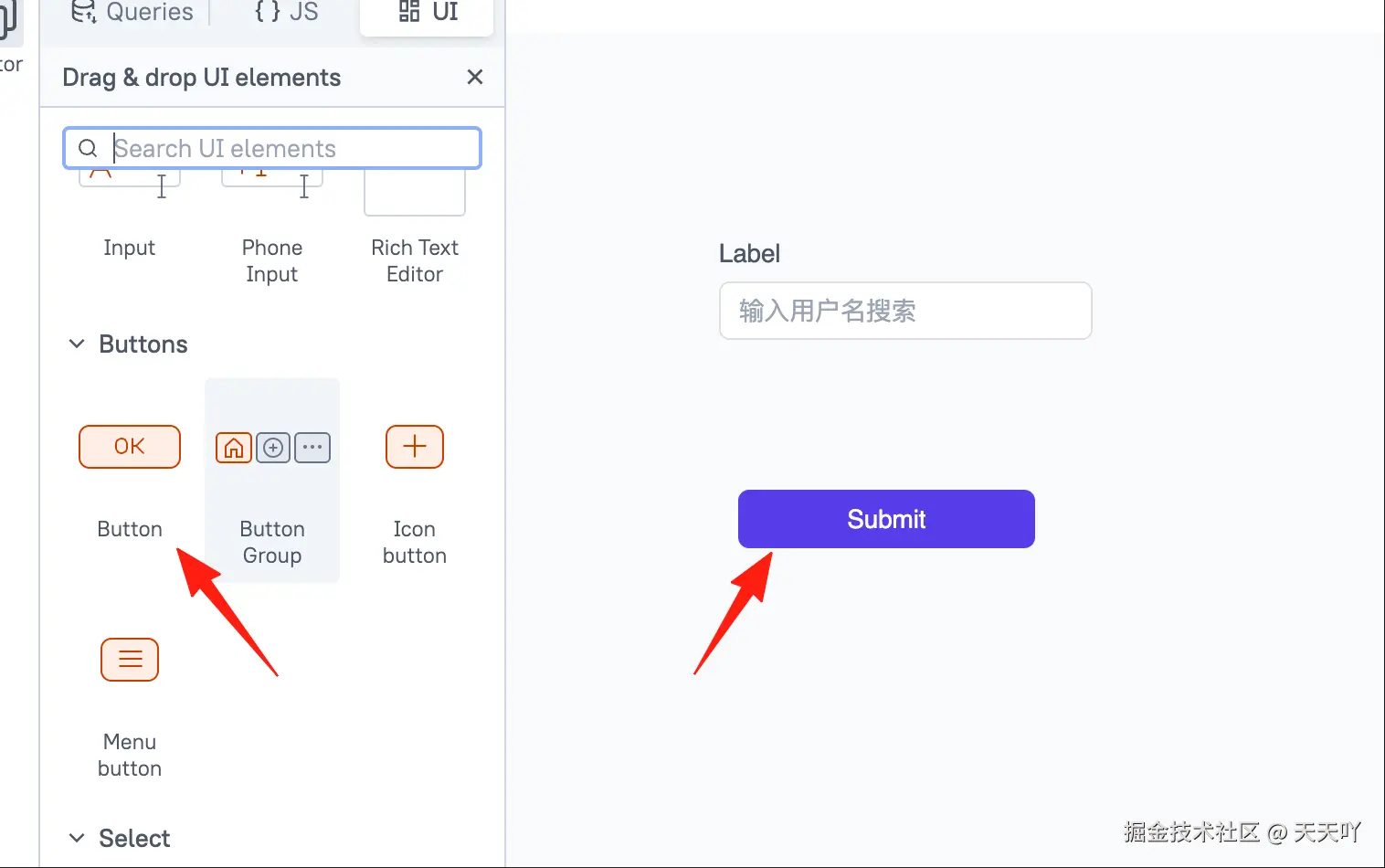
- • Label 改成 "搜索"
- • onClick 事件选择
getUsers.run()
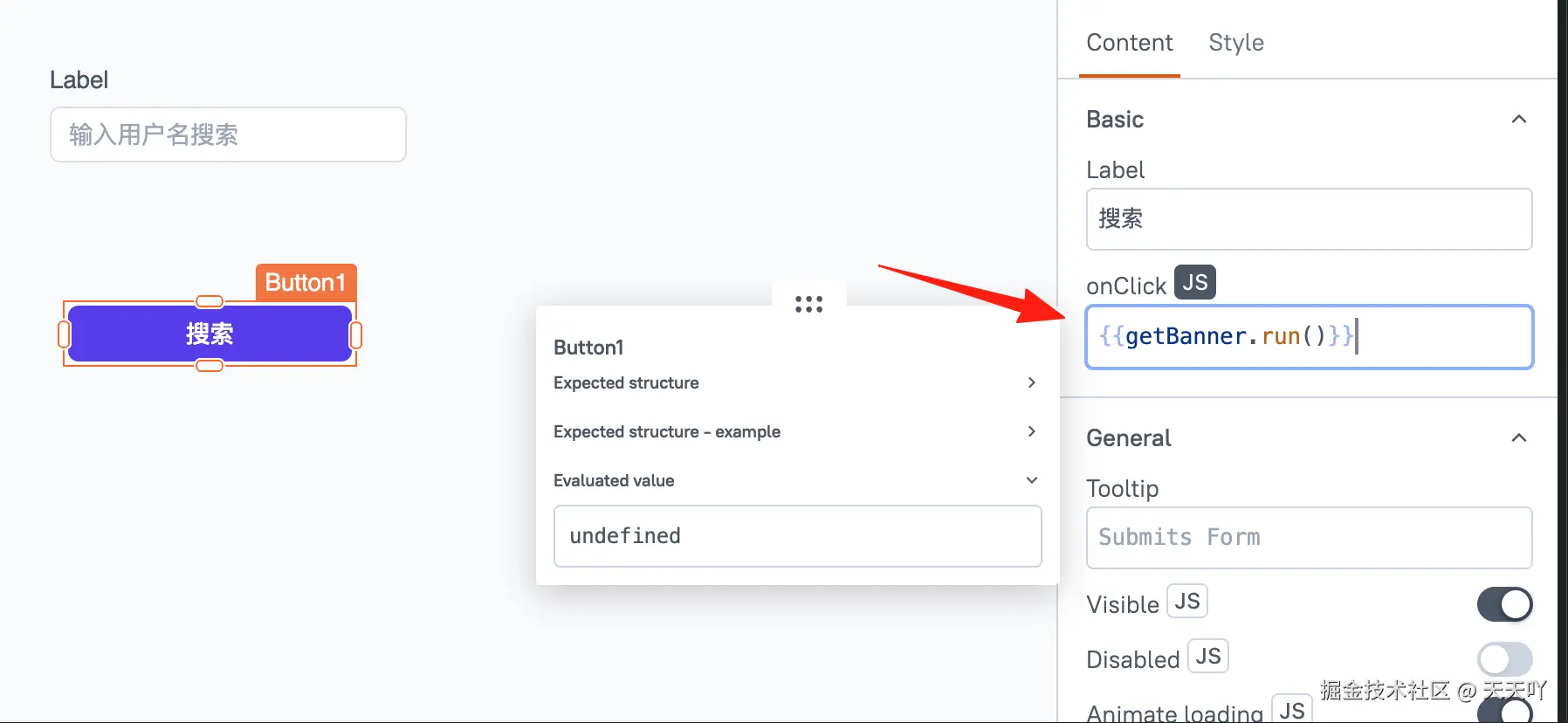
放个表格显示数据:
-
• 拖一个 Table 组件

image.png -
• Table Data 填
{{getUsers.data}} -
• 这时候表格就会显示查询结果了
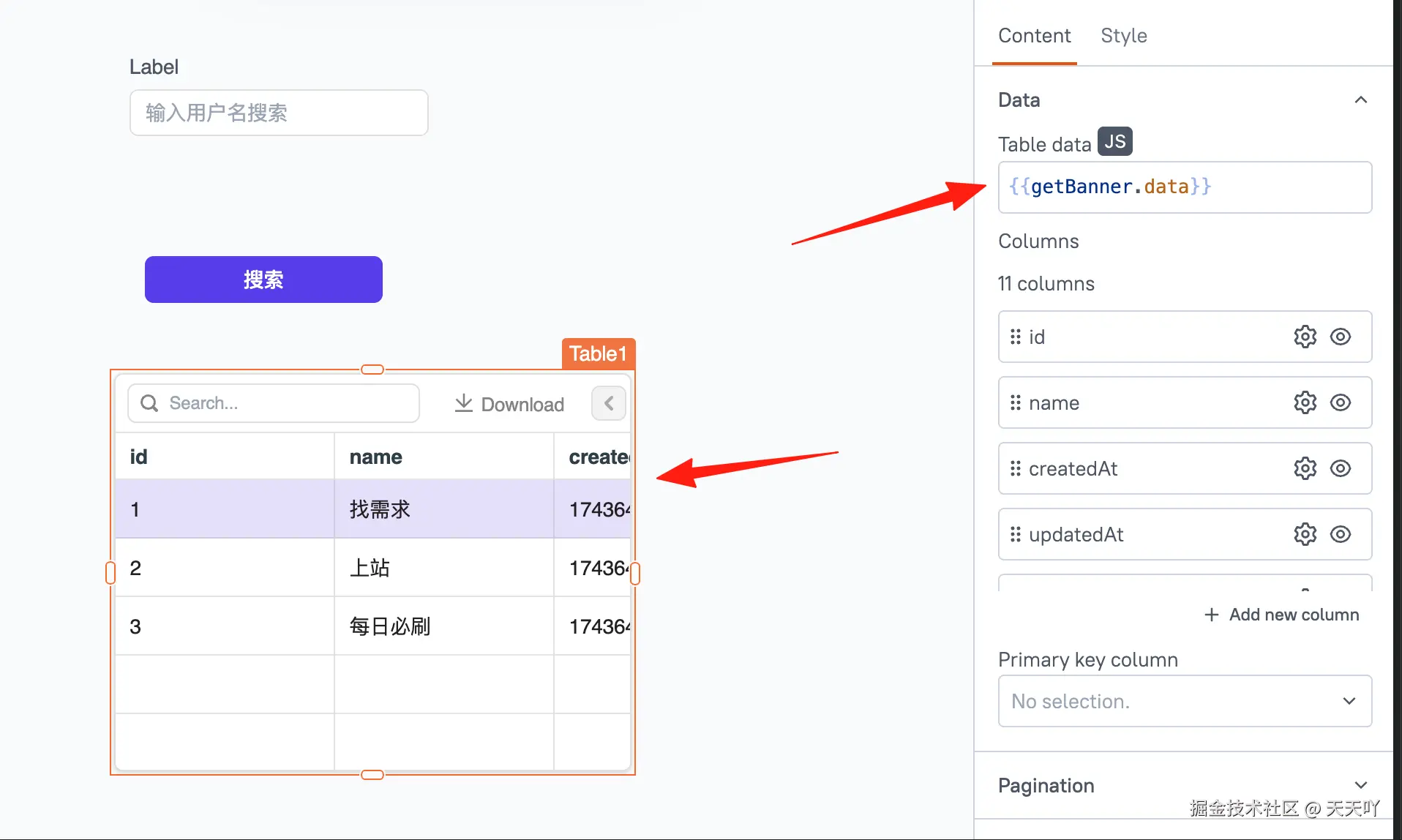
做个新增按钮:
- • 再拖一个 Button,Label 改成 "新增数据"
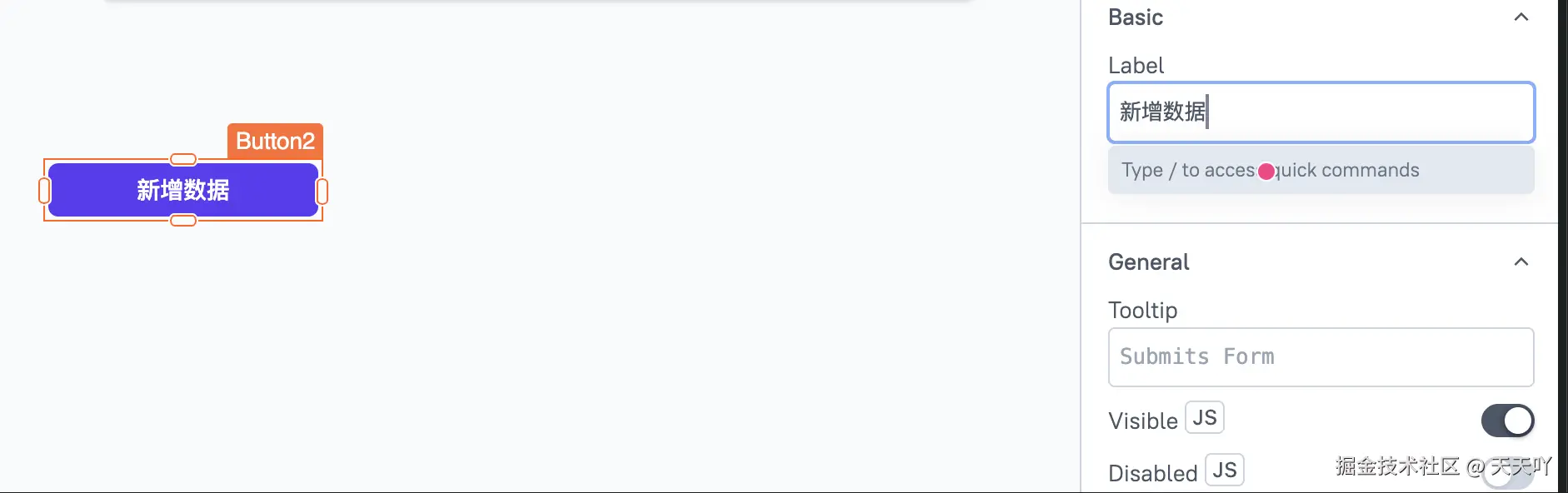
- • onClick 选择
showModal('Modal1')
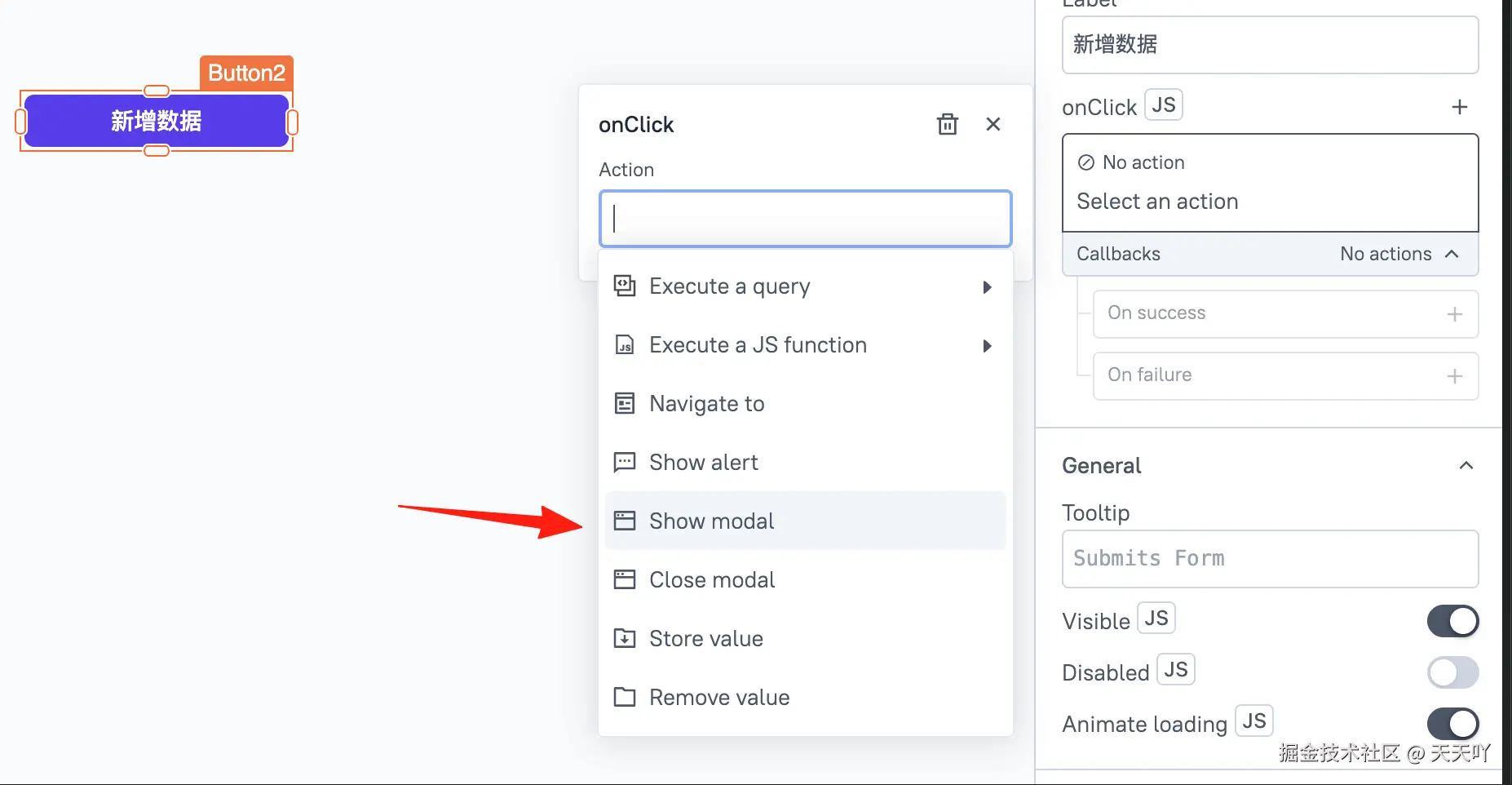
- • 拖一个 Modal 组件到页面(默认就叫 Modal1)
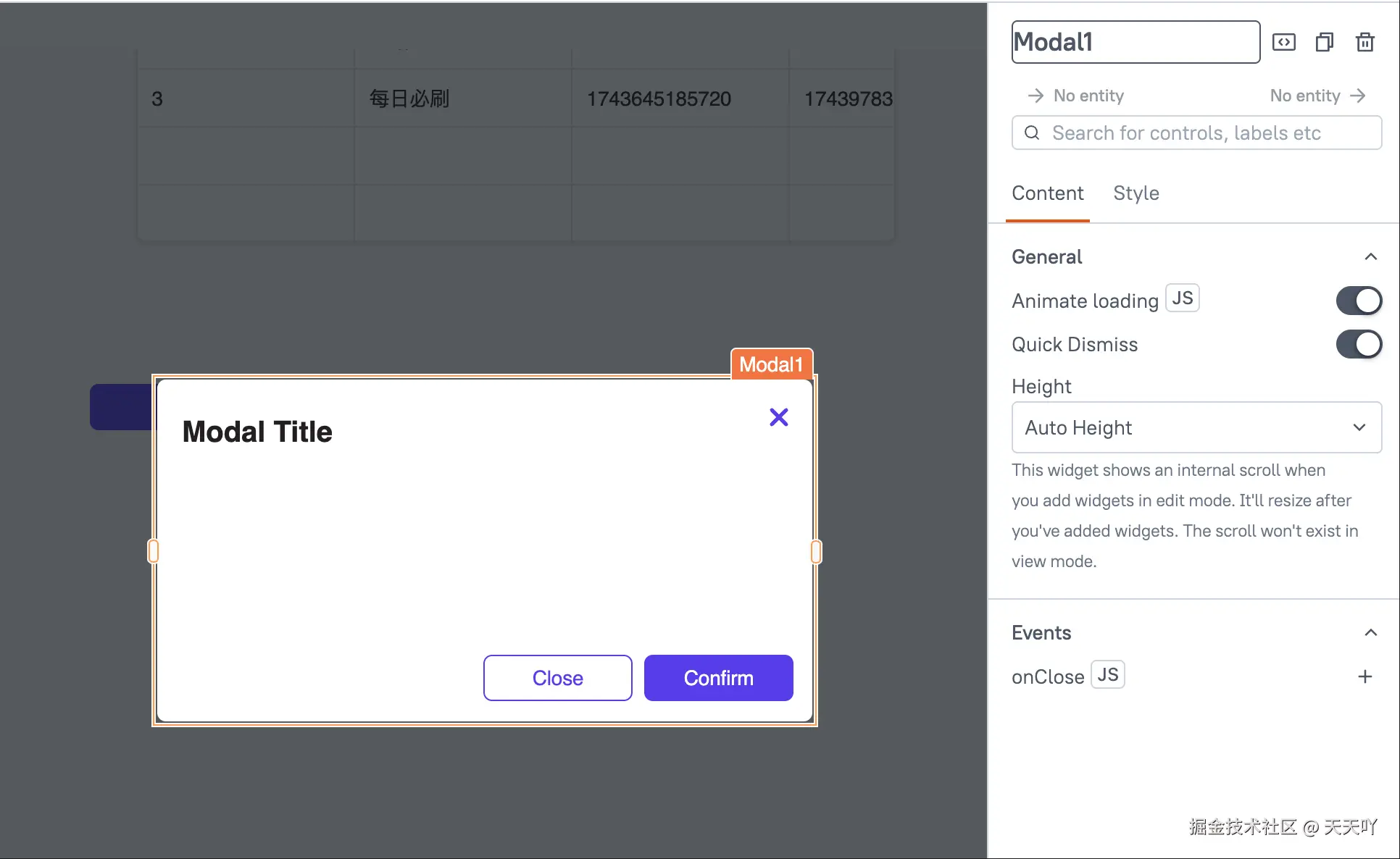
- • 在 Modal 里放几个 Input 组件(姓名、邮箱、手机等)
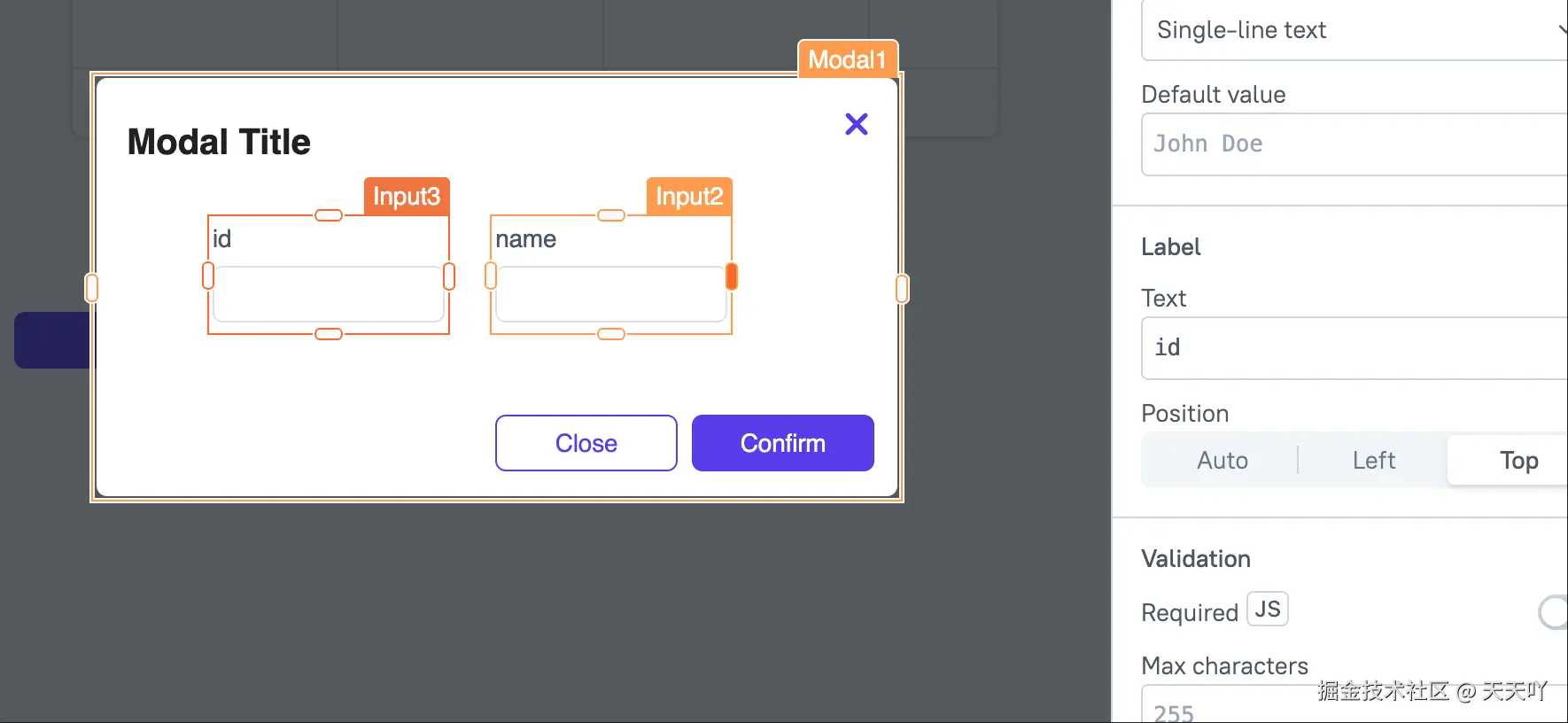
- • 再放个提交按钮
第五步:写新增逻辑
-
- 创建一个新查询
addUser:
sqlINSERT INTO users (name, email, phone) VALUES ('{{Input_Name.text}}', '{{Input_Email.text}}', '{{Input_Phone.text}}'); - 创建一个新查询
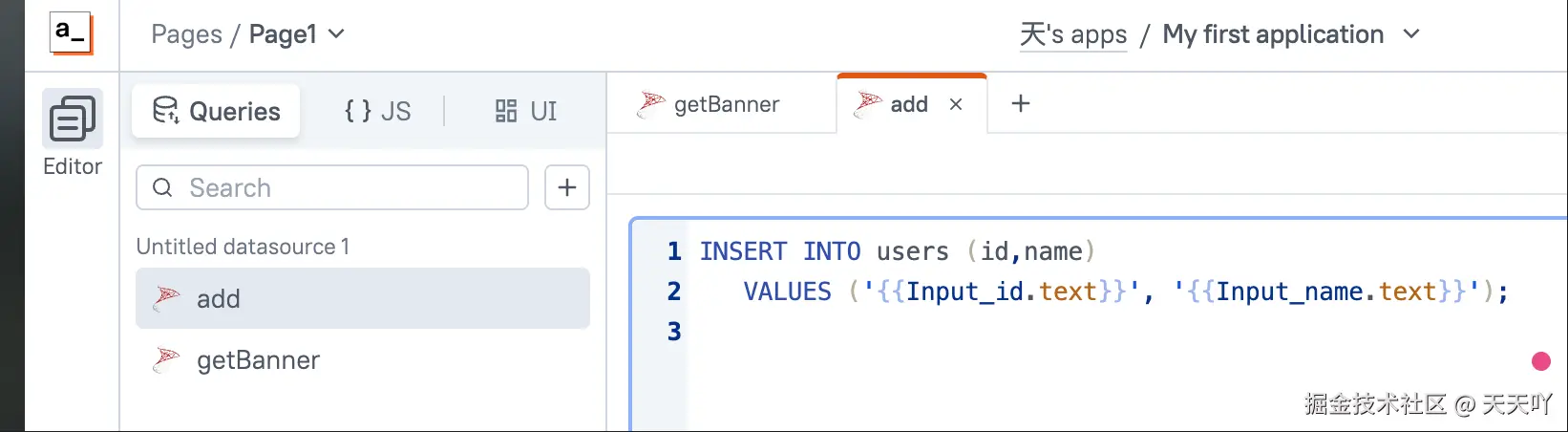
- 在提交按钮的 onClick 里写:
scss
addUser.run()
.then(() => {
showAlert('添加成功', 'success');
closeModal('Modal1');
getUsers.run(); // 刷新列表
})
.catch(() => {
showAlert('添加失败', 'error');
});第六步:搞定编辑和删除
编辑功能:
- • 在表格里添加一个自定义列
- • 类型选 Icon Button
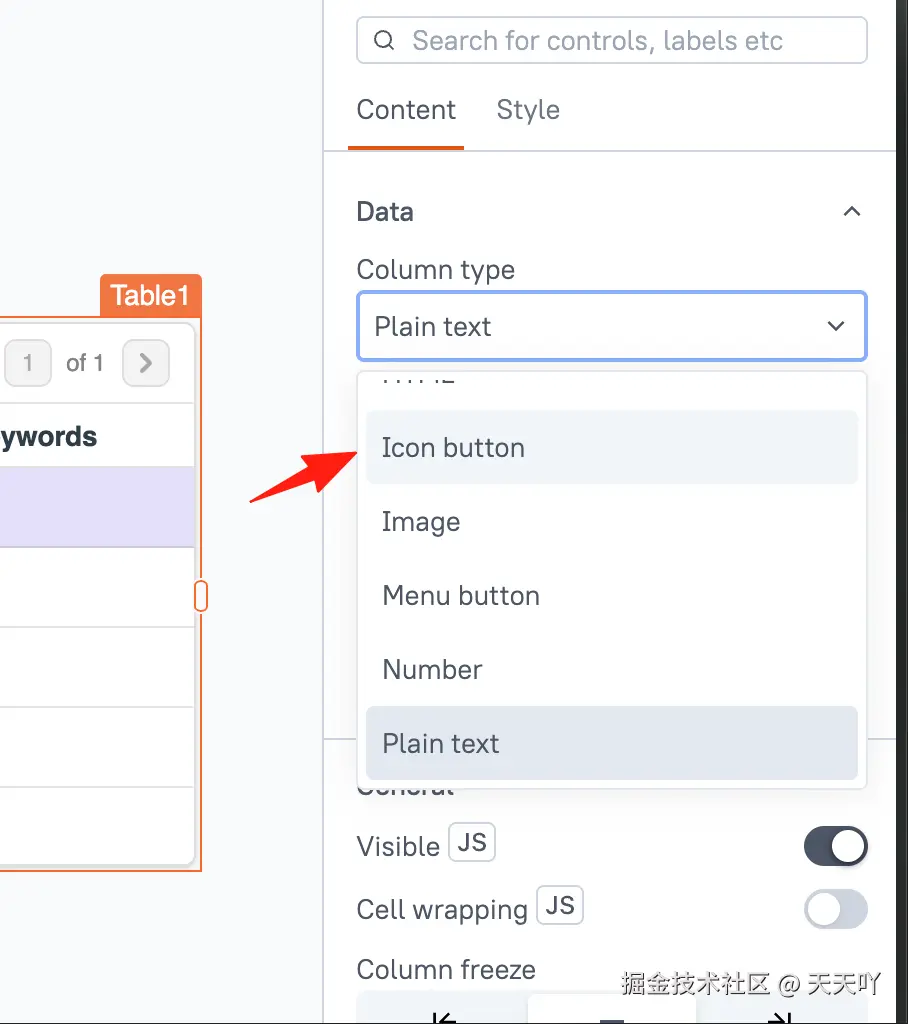
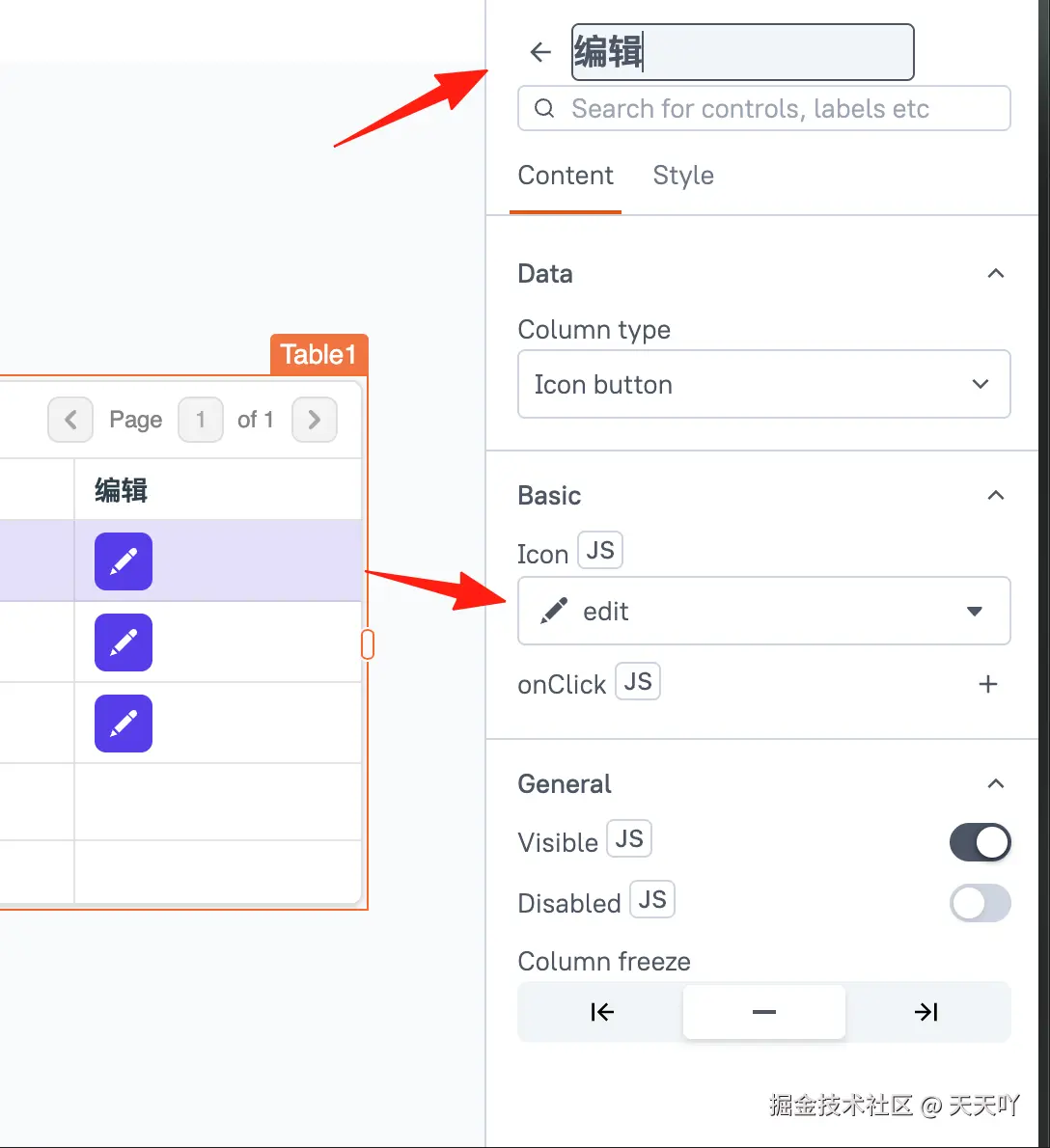
-
• onClick 写:
scssstoreValue('editingUser', Table1.selectedRow); showModal('EditModal'); -
• 再做一个编辑的 Modal,逻辑跟新增差不多,就是 SQL 换成 UPDATE
删除功能:
- • 再加一列删除按钮
图标可以搜 delete
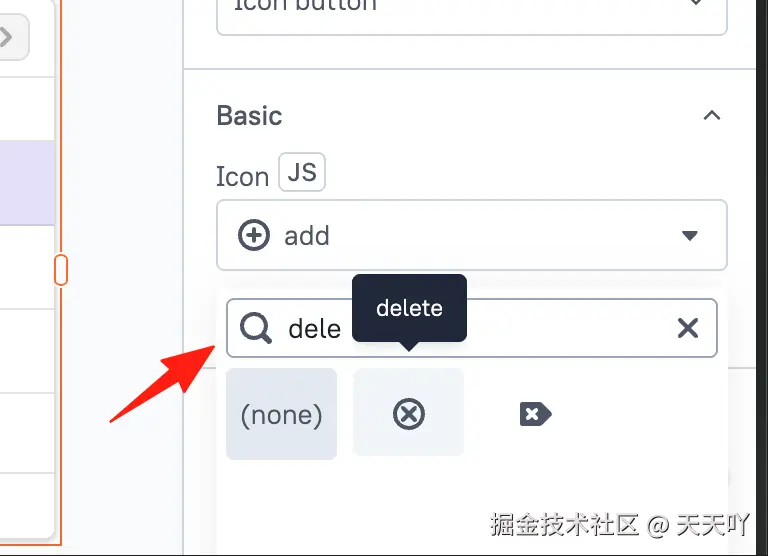
-
• onClick 写:
scssshowModal('ConfirmModal'); // 先弹个确认框 -
• 在确认框里的确定按钮执行删除查询:
bashDELETE FROM users WHERE id = {{Table1.selectedRow.id}};
实用小技巧
1. 数据刷新
很多时候需要在操作后刷新数据,可以在查询的 Settings 里开启 Run query on page load ,或者在代码里手动调用 yourQuery.run()。
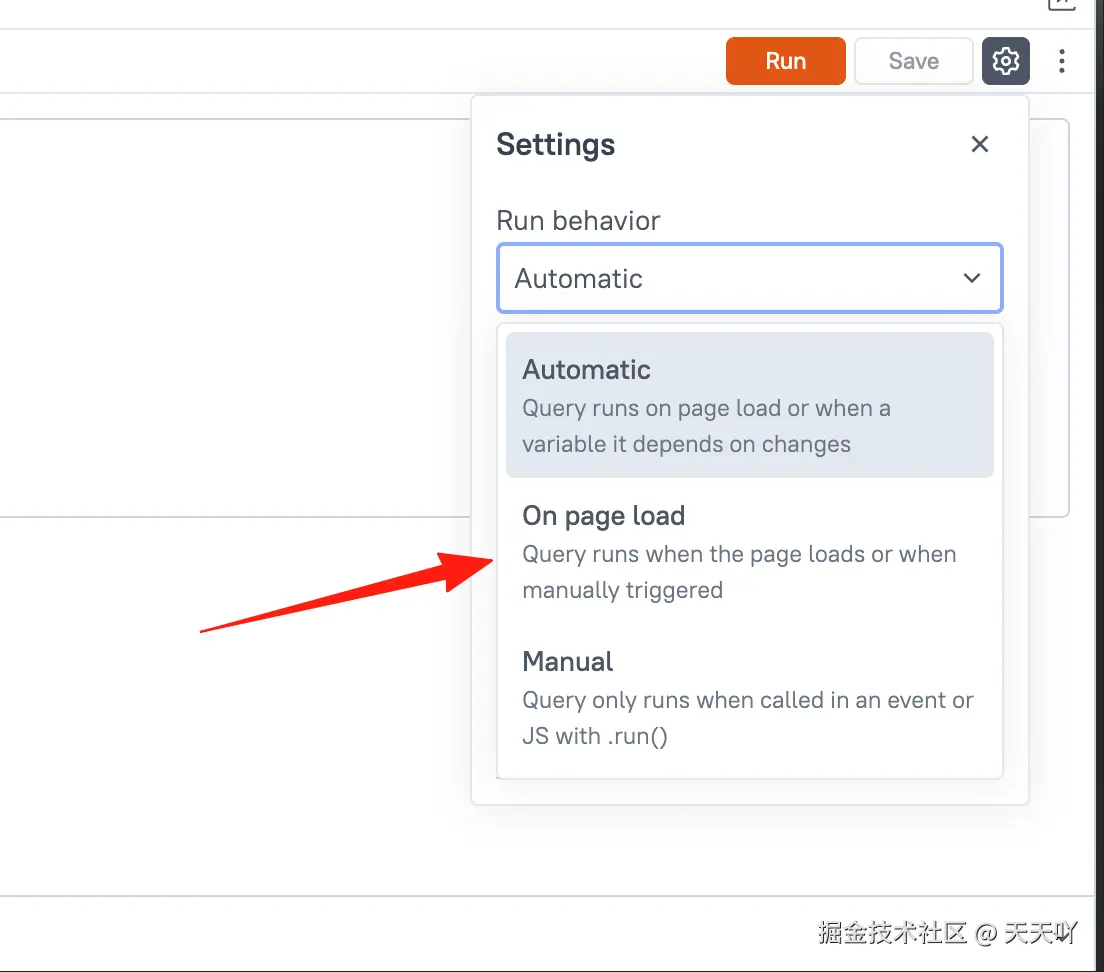
2. 数据验证
Input 组件都有 Regex 属性,可以写正则表达式做验证。比如邮箱验证:
ini
^[^\s@]+@[^\s@]+.[^\s@]+$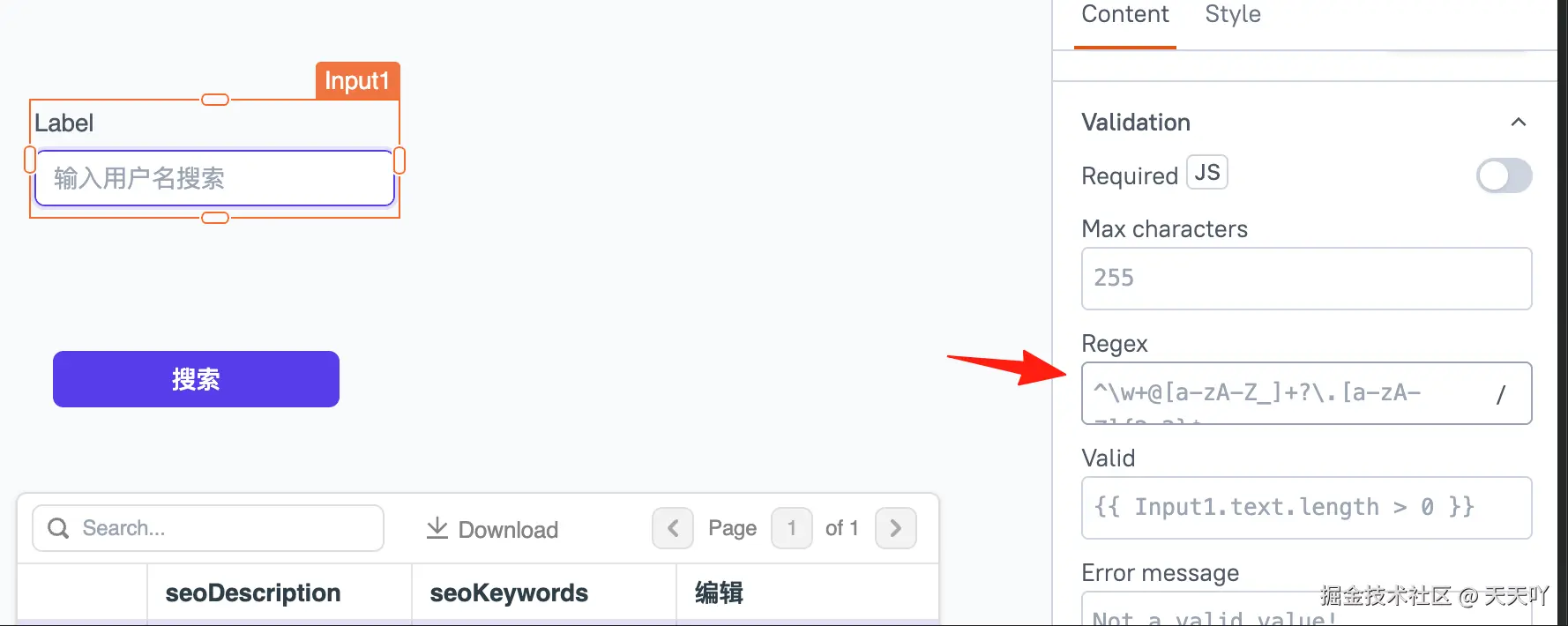
3. 权限控制
表格的列可以设置 Visible 属性,结合 JS 判断:
ini
{{appsmith.user.email === 'admin@example.com'}}这样就能控制某些按钮只有管理员能看到。
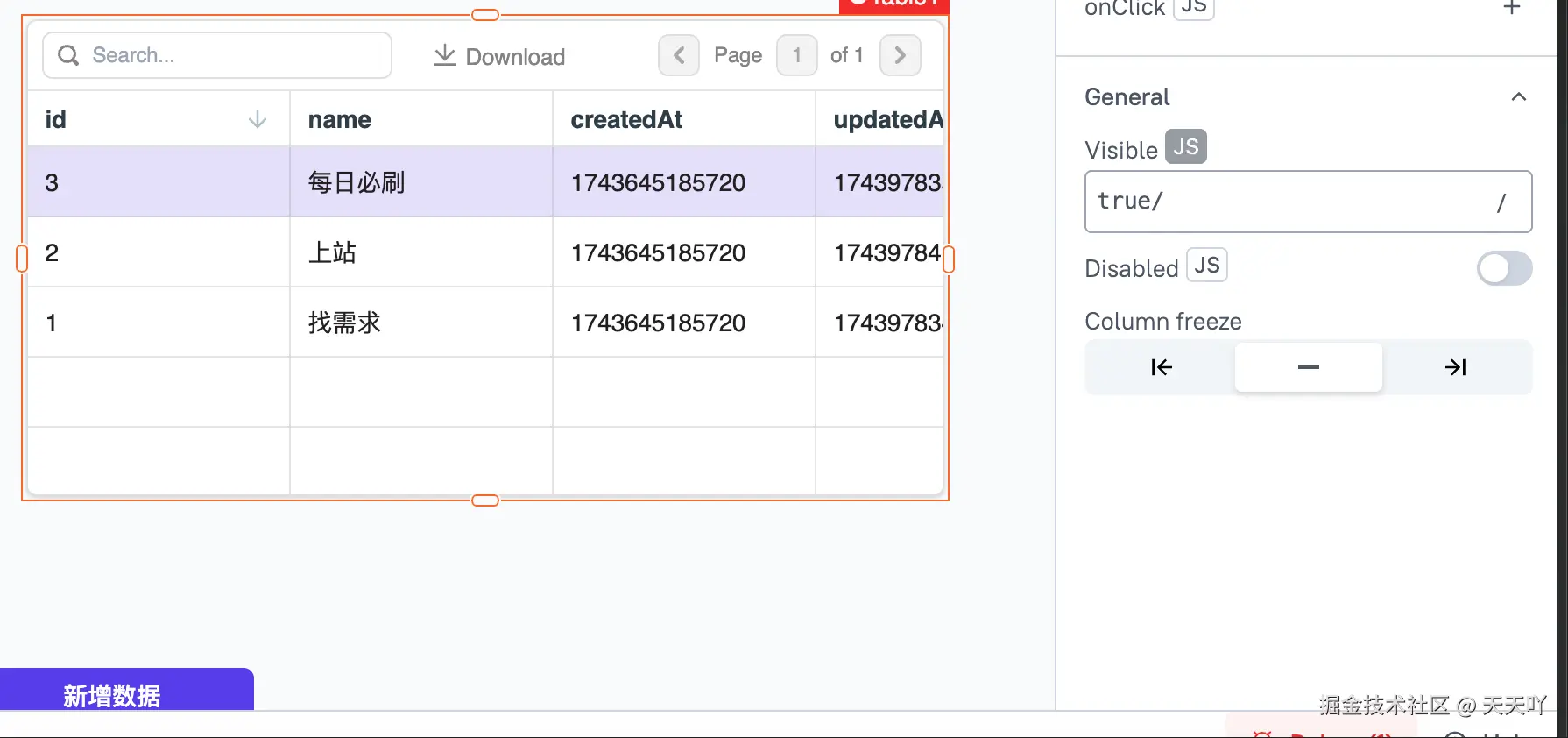
最后点击右上角的 deploy 发布,就可以看到新建的页面了
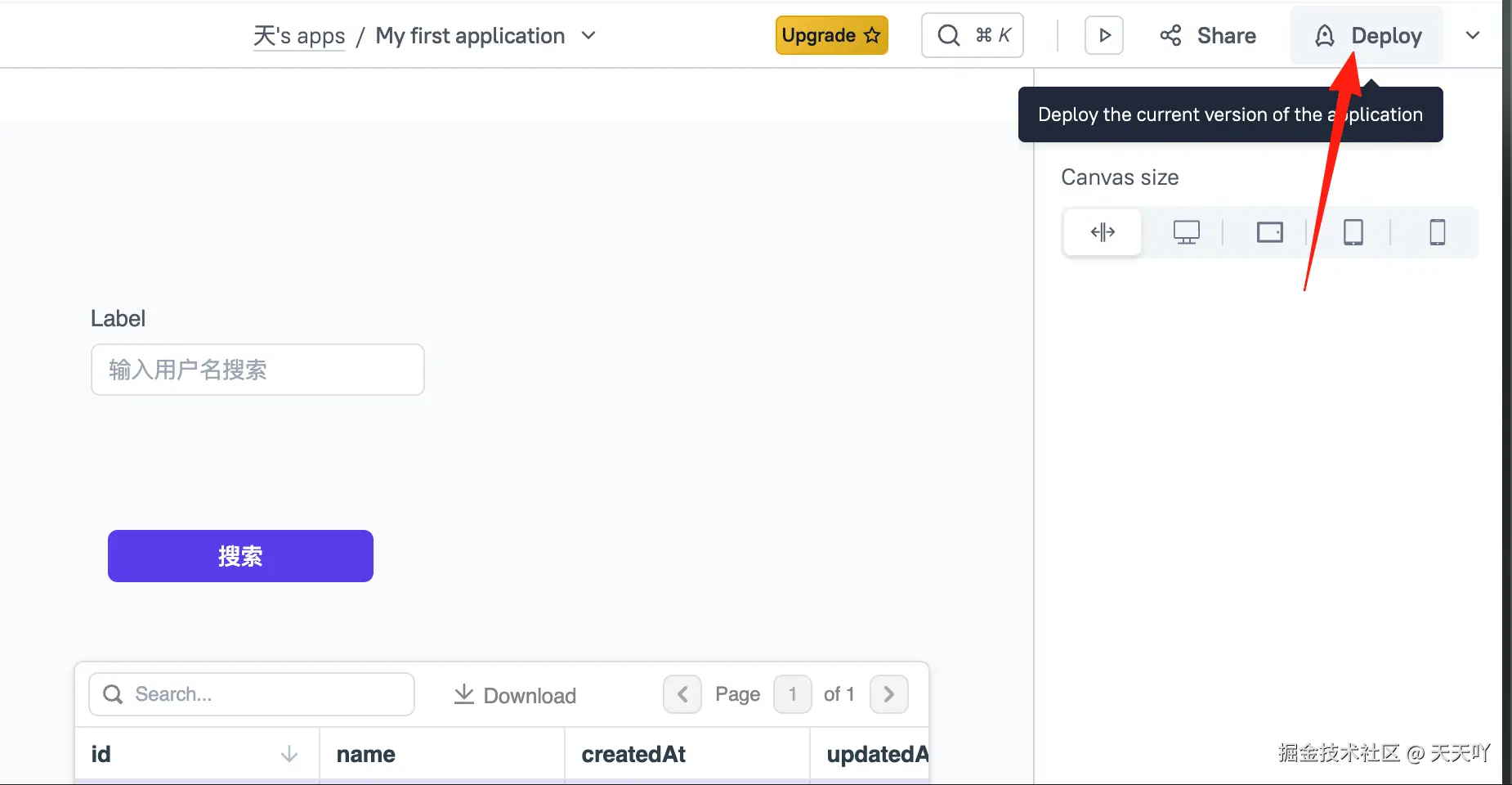
最后说两句
Appsmith 不是银弹,但确实能省不少事儿。特别是那种快速搭建内部工具的场景,真的挺香。你不用从零开始搭框架、配组件库、写各种模板代码,专注在业务逻辑上就行。
上手建议:先做个最简单的查询页面,熟悉下操作。然后慢慢加功能,多试试组件之间的联动。官方文档写得还行,碰到问题去看看,基本都能找到答案。